- 1大龄程序员想转行到AI大模型,好转吗?_转行大模型
- 2git怎么回退历史版本
- 3计算机界十位顶级人物!_现代计算机名人
- 4植物大战僵尸杂交版 MacBook 苹果电脑下载安装详细教程_植物大战僵尸mac
- 52023-2024年最值得选的Java毕业设计选 题大全:500个热门选题推荐✅_新颖的java毕业设计
- 6国内大模型API调用实战
- 7Onenote同一账号在不同电脑端的同步_onenote如何同步另一台电脑
- 8一个十二年的老C++程序员的自述_c语言大佬的自传
- 9spark学习记录(十一、Spark on Hive配置)_spark 环境配置 hive.server2.proxy.user
- 10Git clone报错:fatal: unable to access ‘https://github.com/.....‘: Failed to connect to github.com port_git clone unable to access failed connect
手把手教你在Win11下安装docker_win11安装docker
赞
踩
话不多说,即刻开始
第一步:安装WSL
打开设置
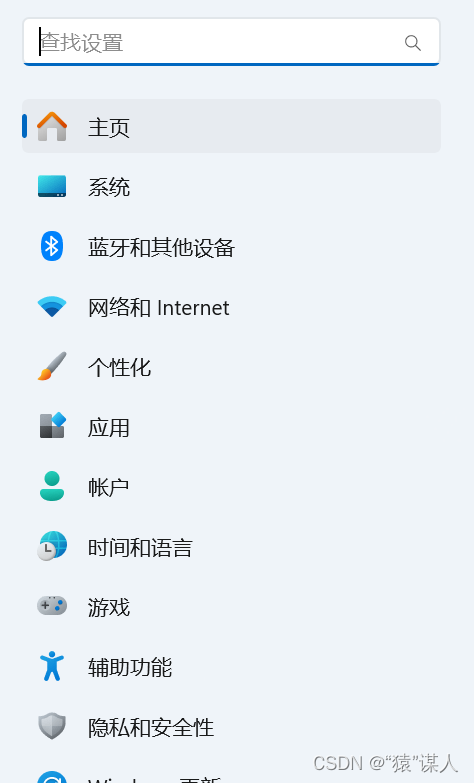
在搜索框内搜索并选择:“可选功能”
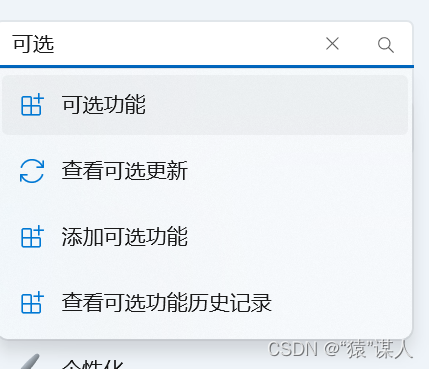
下滑到底部,点击“更多 Windows 功能”
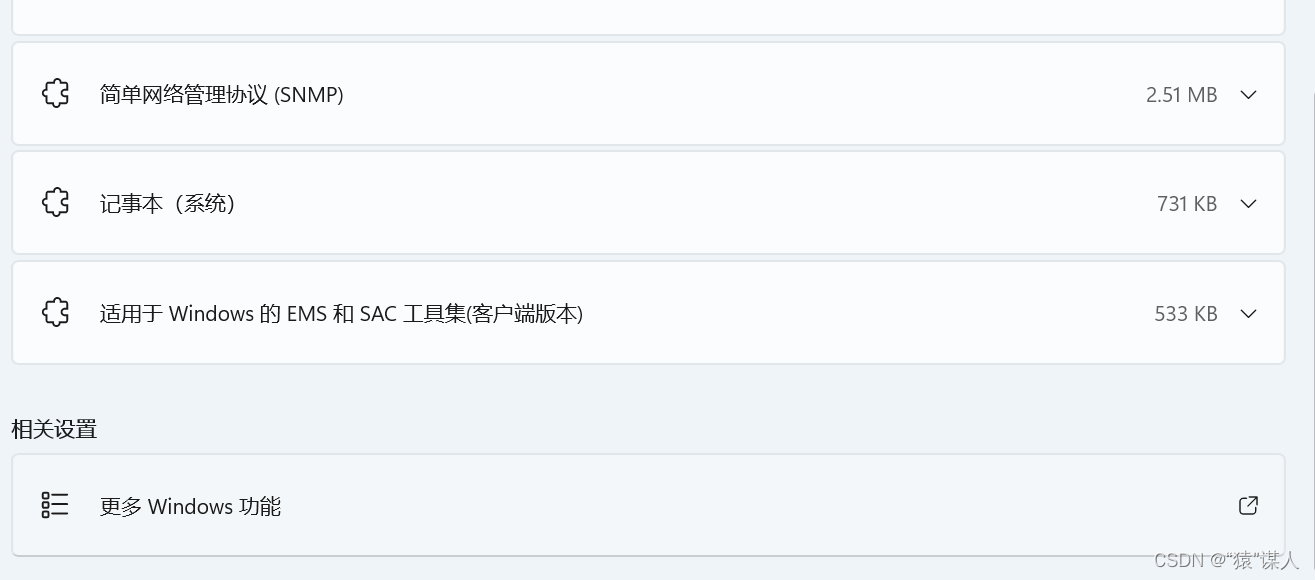
勾选“适用于 Linux 的Windows 子系统”和有关虚拟机的设置

点击确定后,等待安装完成后重新启动
参考:Windows 上的 Docker Desktop WSL 2 后端 | Docker 文档
要将 v2 设置为将来安装的默认版本,请运行:
wsl --set-default-version 2第二步:下载Docker Desktop Installer.exe
可以访问官网:Docker Desktop![]() https://www.docker.com/products/docker-desktop/
https://www.docker.com/products/docker-desktop/
或者直接点击我提取的下载链接下载,不保证能用(2024年5月6日可用):Docker Desktop Installer.exe
第三步:安装Docker Desktop
下载好Docker Desktop Installer.exe安装包后,双击运行Docker Desktop Installer.exe
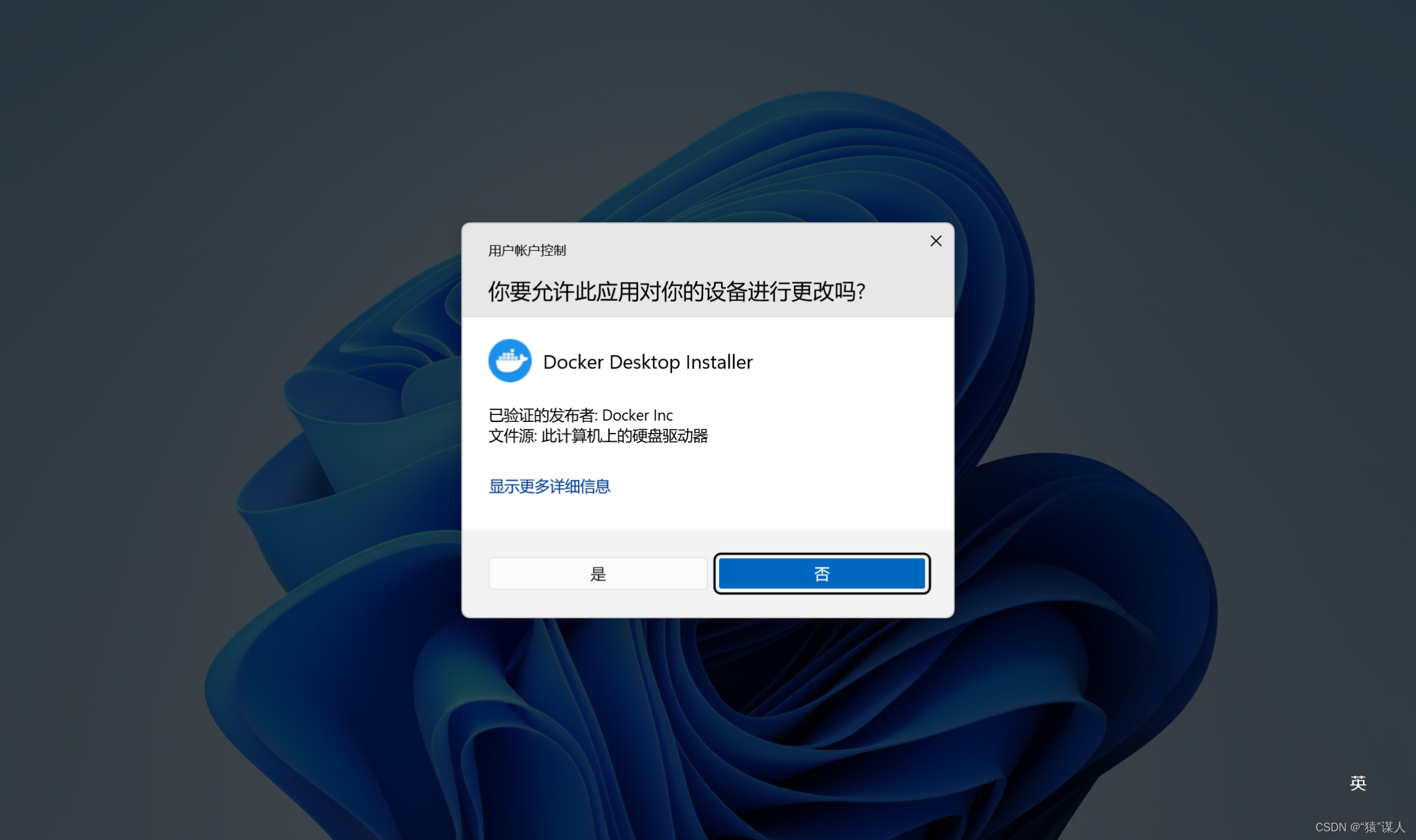
点击按钮“是”
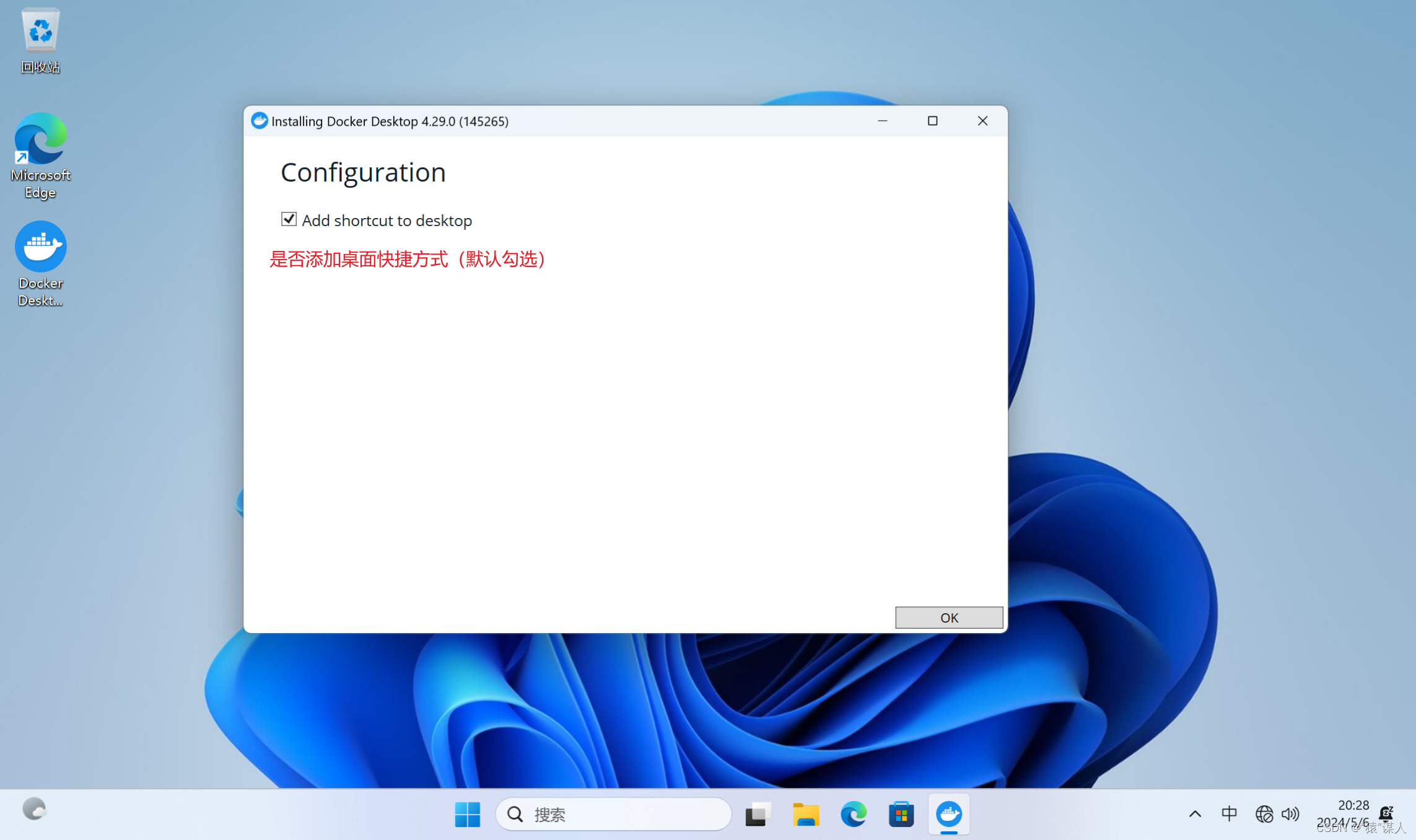
点击按钮“OK”
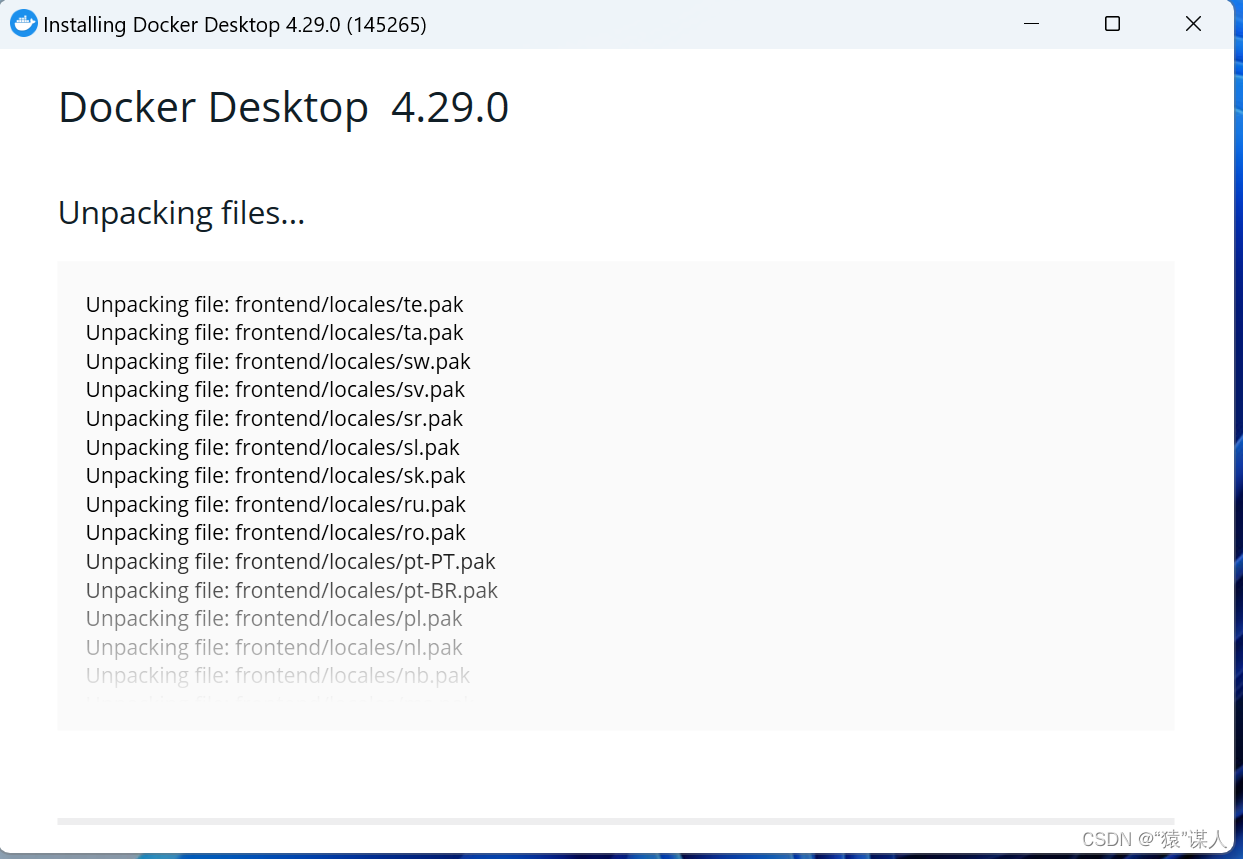
耐心等待安装完成
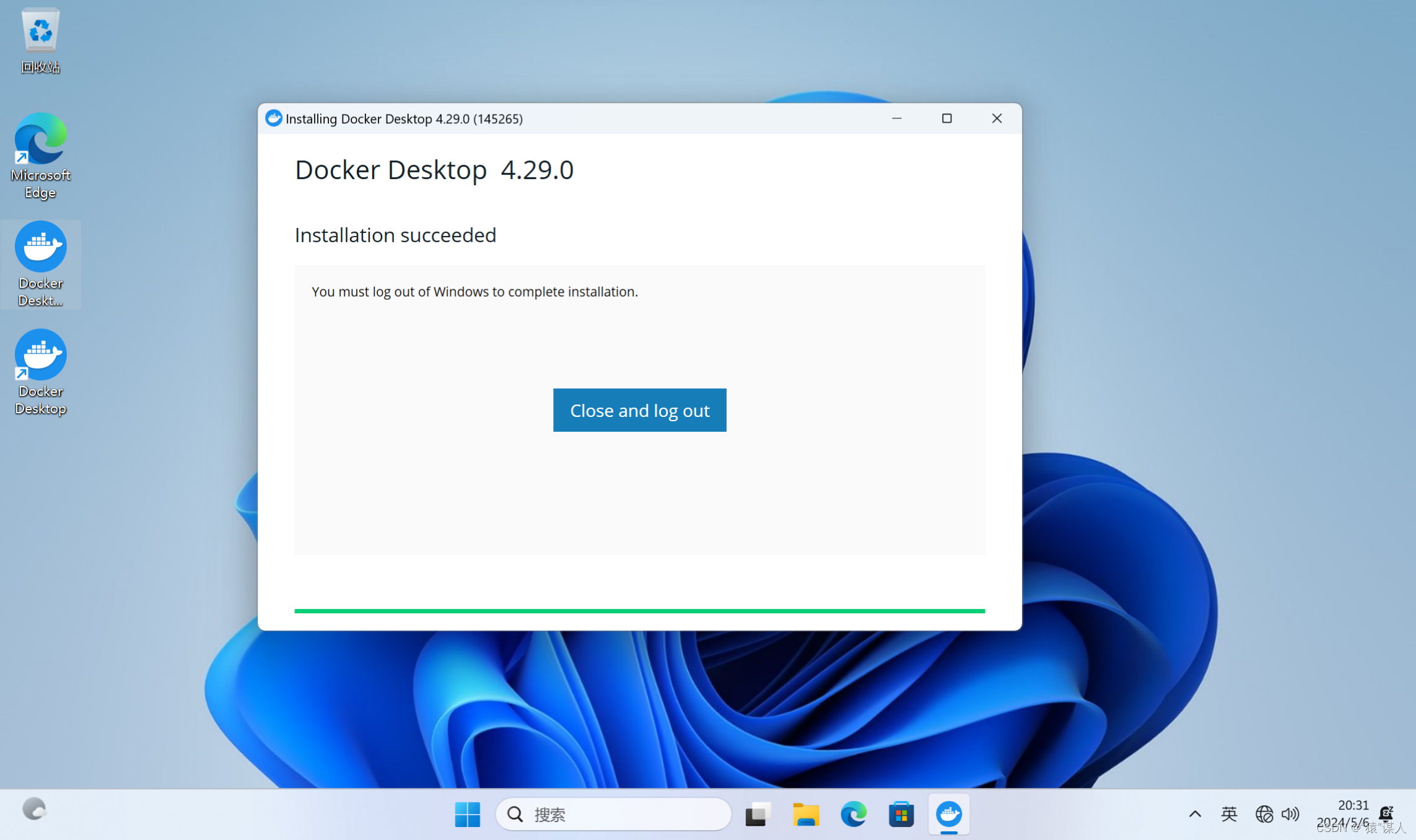
安装完成后,点击中间的按钮,用户注销后,重新登入
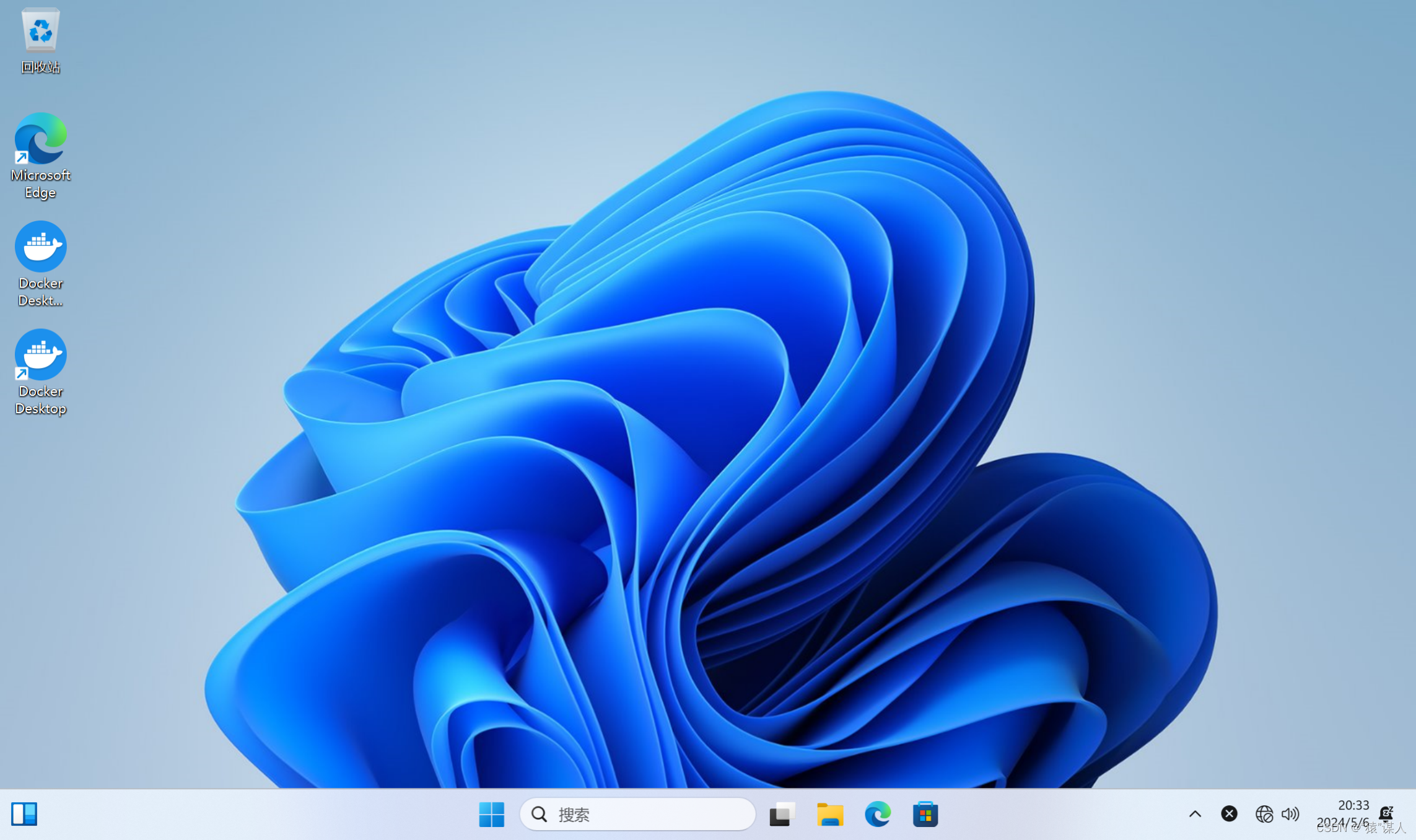
至此安装完成
第四步:设置Docker Desktop
双击桌面上“Docker Desktop”快捷方式
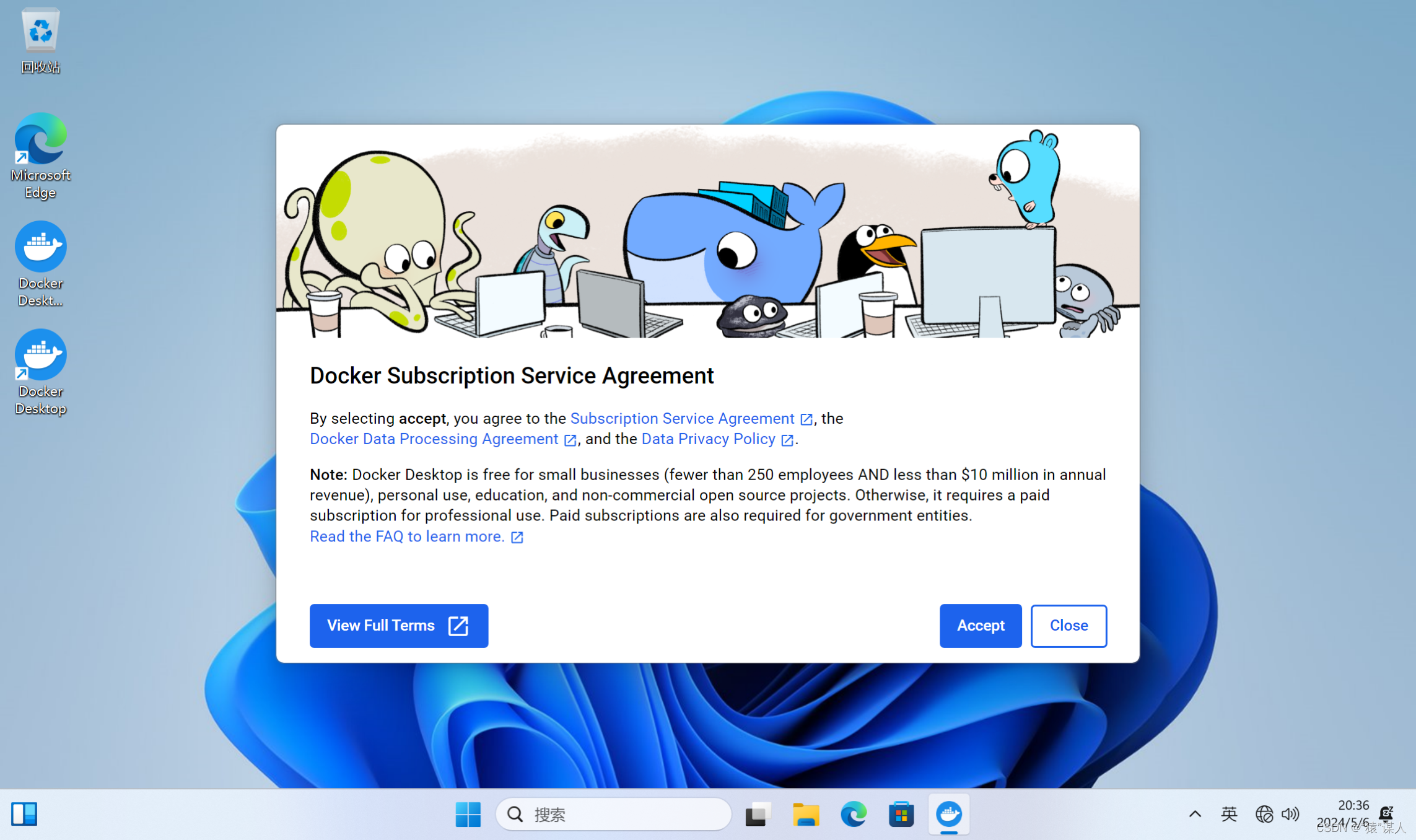
点击按钮“Accept”

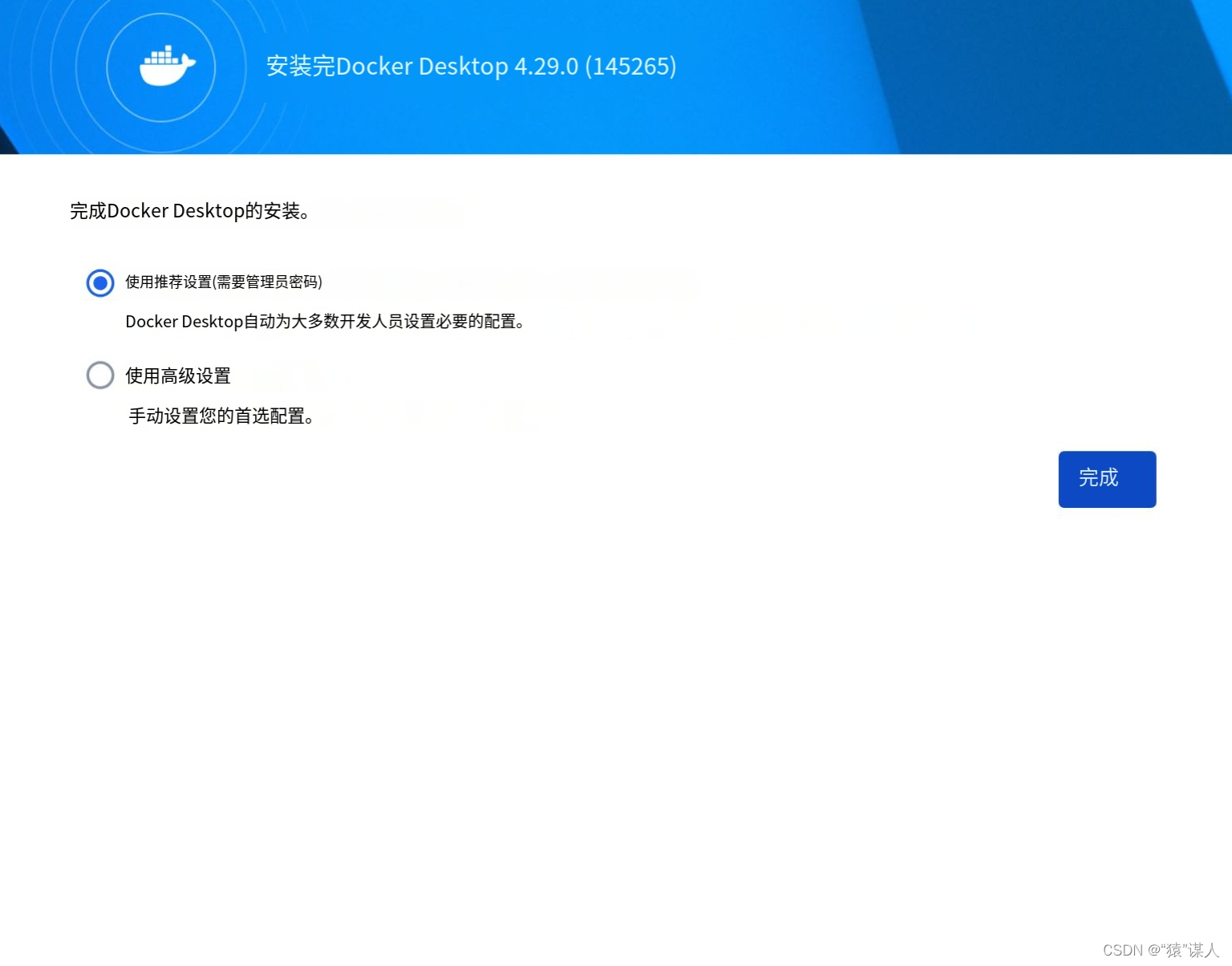
使用桌面翻译软件翻译了一下,选择第一个,然后点击“Finish”按钮
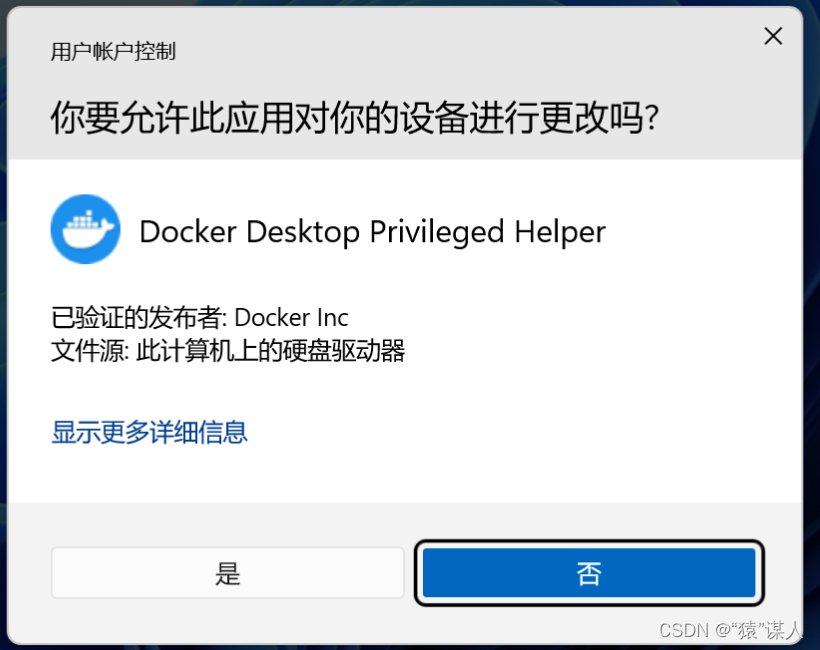
继续点击按钮“是” ,等待一段时间后
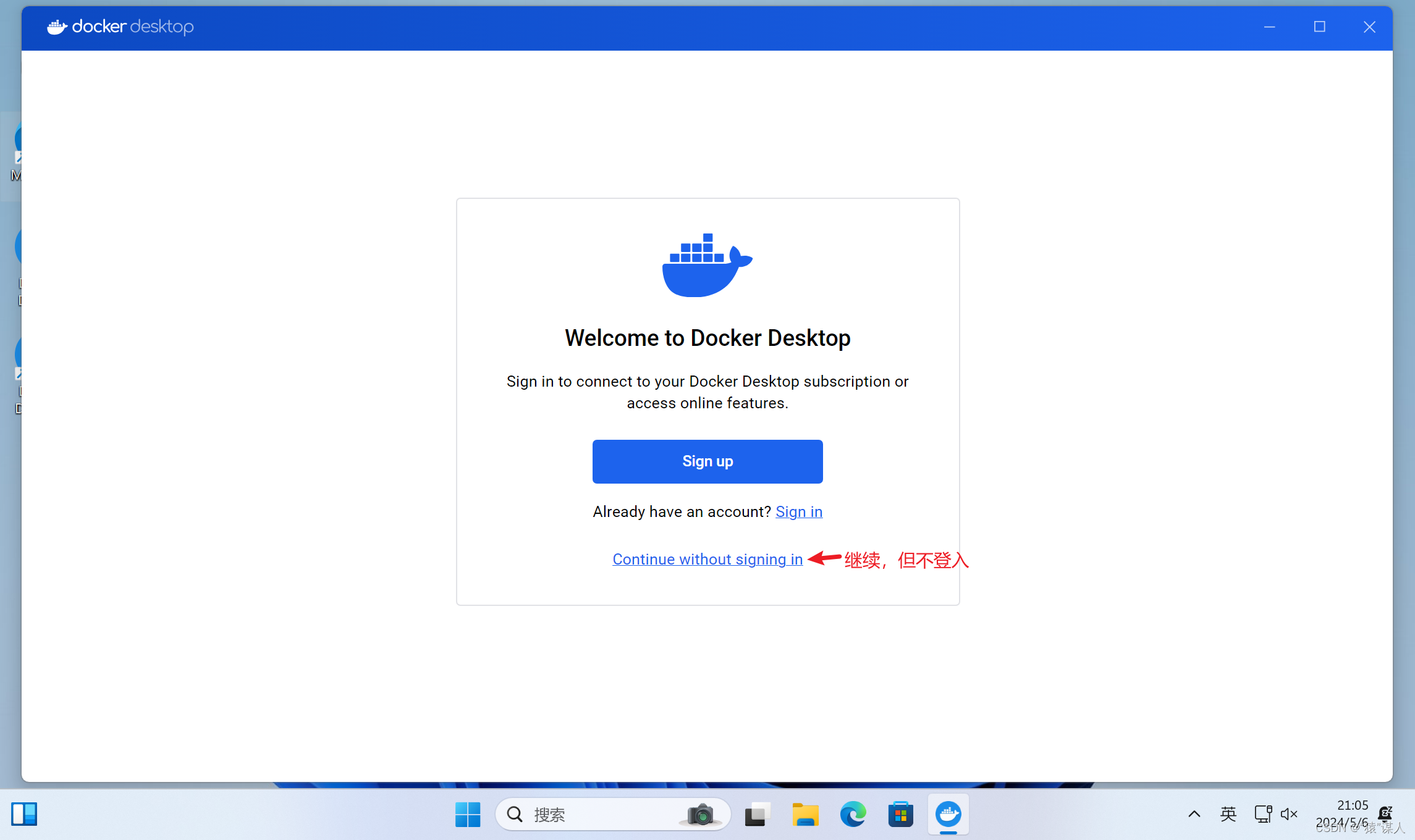
这个是让你选择是否登入,点击下面的“继续,但不登入”,国内似乎无法注册账户……
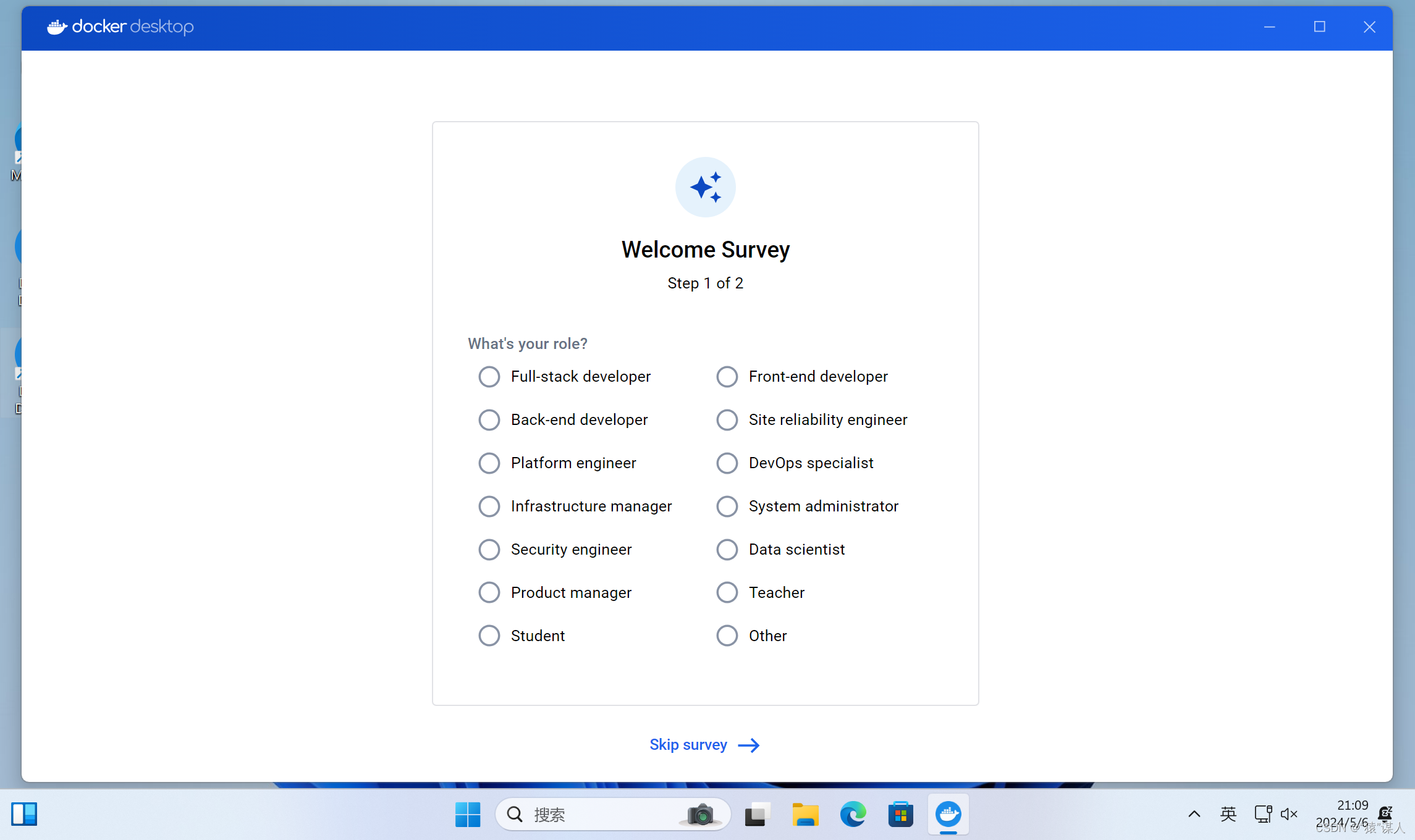
点击底部按钮“Skip survey”跳过,就可以看到Docker Desktop的页面,
至此,Docker Desktop安装完成!
第五步:验证安装
检查Docker是否正常运行:你可以打开命令行窗口,然后运行
docker version命令来检查Docker是否正常运行。如果Docker已经正常运行,这个命令会显示Docker的版本信息。
如果安装正确,结果大致如下:
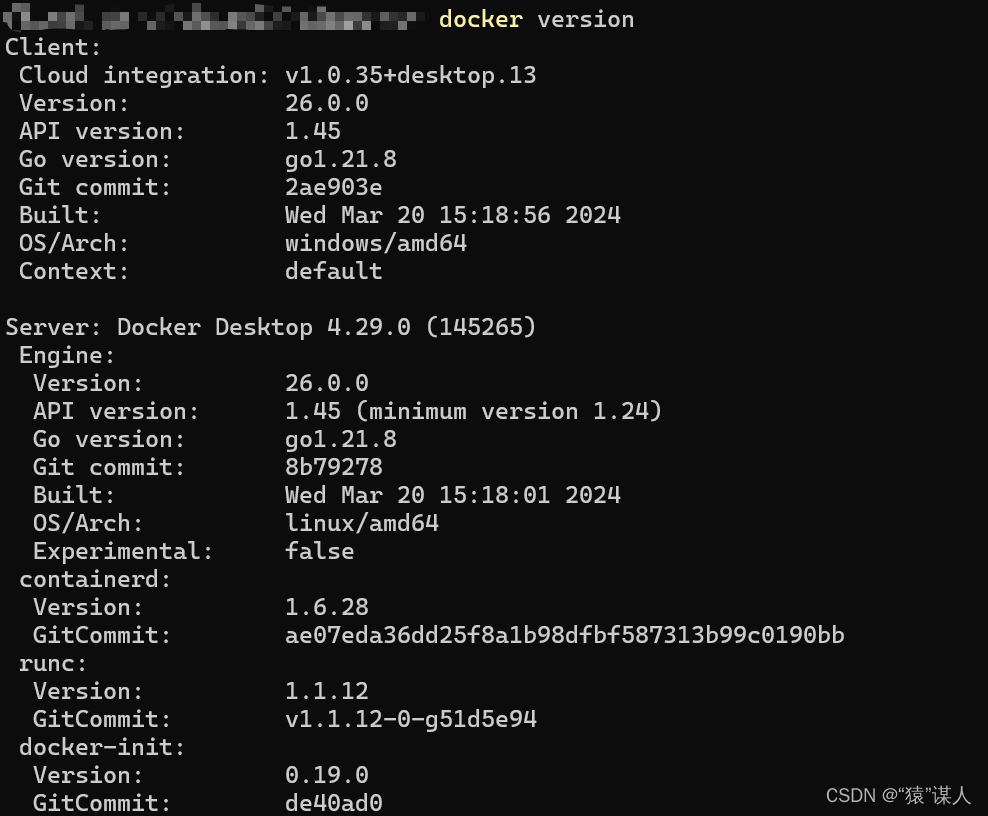
运行你的第一个容器,hello-world:
docker run hello-world如果运行正确,结果应该如下:
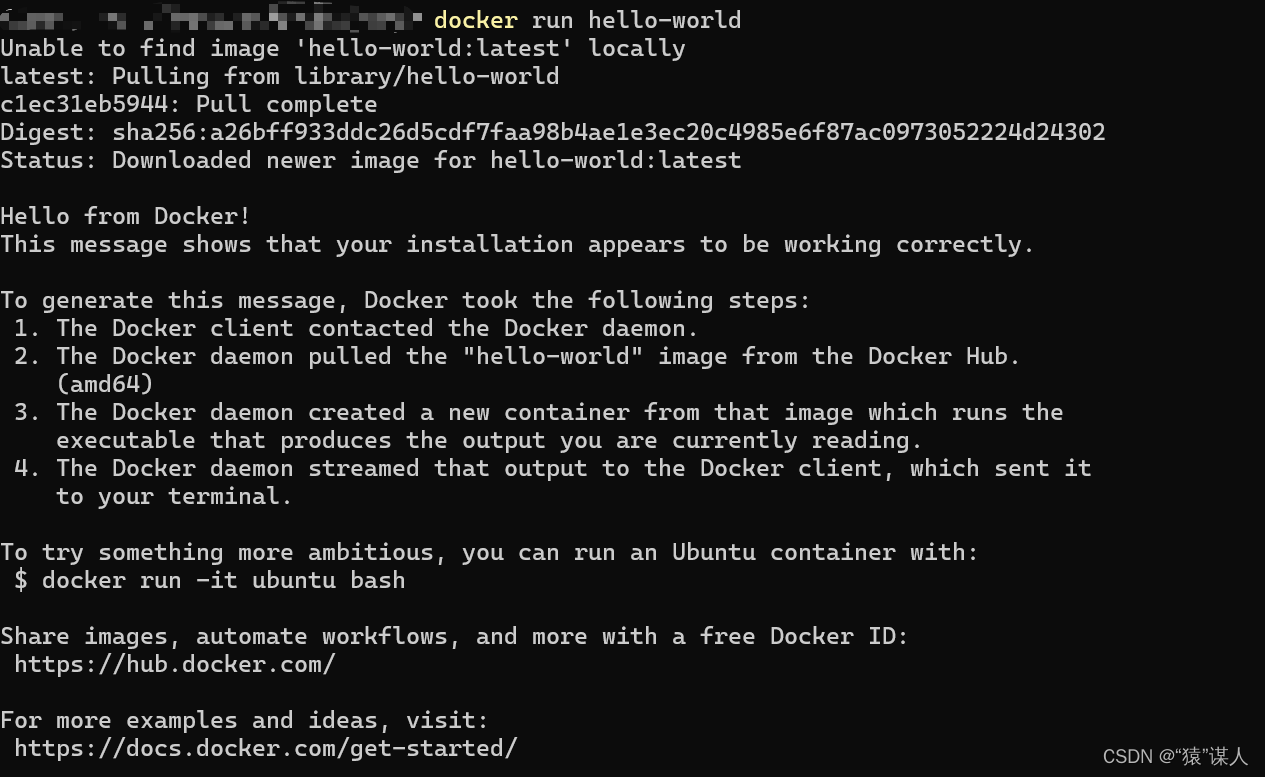
如何在win11下使用docker?可以参考我下面这篇博客:



